O que é um arquivo de log?
Os arquivos de log mantêm registro das recentes atividades e eventos no ambiente do Roasting Intelligence (RI), podendo prestar informações sobre o sistema operacional do computador, versões de driver e espaço em disco.
O envio de um arquivo de log nos ajuda a entender se as coisas estão funcionando corretamente ou se há algum problema com o software.
Como exportar os arquivos de log do RI?
Dica: reinicie o RI fechando e reabrindo o aplicativo antes de exportar os arquivos de log, para evitar que sejam infestados por mensagens de erro.
Opção 1: envie um tíquete de suporte pelo RI
- Entre no Roasting Intelligence (RI).
- Clique no botão Suporte.
- Escreva o assunto e a descrição do seu problema.
Nota: se você já entrou em contato com um funcionário da Cropster, informe o nome da pessoa no campo de descrição.
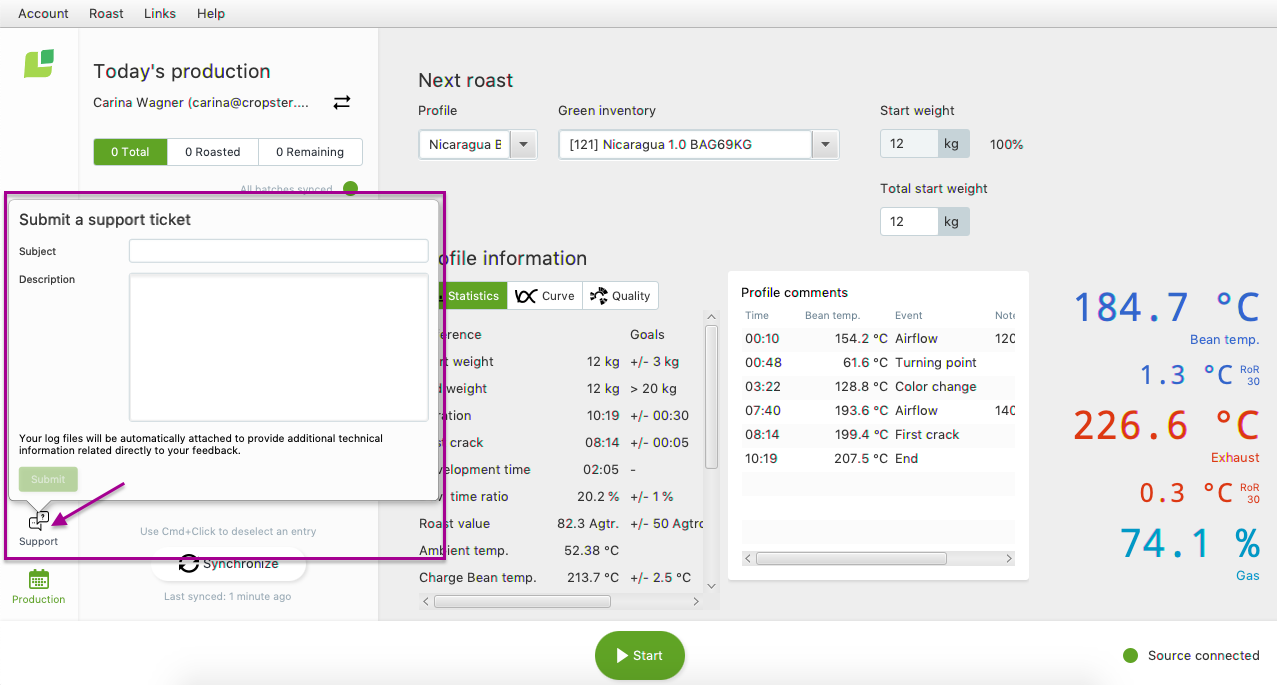
Se estiver passando por um problema de Sincronização , saiba que esta função pode disparar um erro ao enviar um tíquete de suporte. Neste caso, siga para a Opção 2.
Opção 2: via Ajuda
- Entre no Roasting Intelligence (RI).
- Clique em Ajuda > Exportar arquivos de log.
- A próxima caixa de diálogo perguntará onde você deseja salvar o arquivo ri.log.zip. Selecione um local onde possa encontrá-lo facilmente (de preferência a área de trabalho).
- Abra um tíquete de suporte aqui ou responda a uma troca de e-mail com o arquivo de log anexado.
Opção 3: o RI não abre
Mac:
- Vá no Localizador e procure a pasta CropsterRoastingIntelligence
- Abra a pasta CropsterRoastingIntelligence.
- Clique com dois dedos na pasta default para mais opções. Em seguida, clique em Comprimir "[nome do arquivo]" (ex. default).
- Anexe o arquivo à sua mensagem.
Windows:
- Vá na barra de pesquisa e procure a pasta CropsterRoastingIntelligence.
- Abra a pasta CropsterRoastingIntelligence.
- Clique com o botão direito na pasta default para mais opções. Passe o mouse sobre Enviar e clique em Pasta compactada (zipada).
- Anexe o arquivo à sua mensagem.
